Uno de los problemas más frecuentes tras contratar un plan de hosting es que, después de crear nuestro dominio en el panel de control del hosting, ponemos el nombre de dominio en el navegador y... ¡¡no se muestra la página!!
La gran mayoría de veces este comportamiento tiene el mismo culpable: las DNS del dominio. Pero, ¿qué son las DNS de un dominio? ¿qué he de hacer para que se vea mi página web? ¿yo he contratado un hosting, qué tiene que ver todo esto con mi dominio?
Una explicación a fondo del sistema de nombres de dominio (DNS) nos llevaría a entrar en multitud de conceptos técnicos y complicados, que realmente no necesitamos conocer para hacer que nuestra página web funcione. Por tanto, vamos a solucionar el problema de forma práctica y sencilla. Lo que queremos es que se vea nuestra página web, así que vamos a ello!!
Supongamos que ya tenemos contratado el dominio "midomino.com", y queremos que cuando alguien escriba su nombre en un navegador, se le muestre nuestra página web. Para ello necesitamos un hosting. ¿Qué es un hosting? Simplemente es el espacio físico donde pondremos los archivos que componen nuestra página web.
Normalmente los hostings vienen acompañados de un Panel de control (Plesk, CPanel, etc) que nos facilita las tareas de gestión. Desde el panel que tengamos creamos nuestro dominio y, con ello, tenemos un FTP donde subir los archivos de nuestra página web.
Entonces, siguiendo con nuestro ejemplo, utilizamos el panel de control, creamos "midominio.com", subimos por FTP los archivos de nuestra página, abrimos nuestro navegador favorito, tecleamos "midominio.com" y... la página no se muestra!!
Aquí es donde entran en acción los DNS del dominio. Los DNS simplemente son unos nombres y unas IPs asociadas a ellos que el dominio utiliza como guía para encontrar dónde están los archivos de la página web asociada y así mostrarla en el navegador. ¿Qué está pasando en nuestro ejemplo? Nuestro hosting tiene asociado unos nombres de DNS e IPs, pero el dominio tiene indicados en sus DNS otros nombres e IPs distintos. Por ello, al ir a mostrar la página web, el dominio la busca en el hosting que le indica sus DNS y, al no encontrar los archivos allí, no muestra nada.
Los DNS de nuestro hosting se nos indican en el mail que se envía tras contratarlo, pero también podemos consultarlos desde nuestra extranet de cliente, dentro de los detalles del hosting. Para consultarlas accede al listado de hostings, dentro de la opción "Gestión de productos", y haz clic en la referencia del hosting.
Dentro de los detalles, puedes consultar los DNS en el apartado "Servidores DNS".
Lo que debemos hacer es "decirle" al dominio dónde tiene que buscar los archivos. Para ello le tenemos que poner los DNS de nuestro hosting. Una vez hecho esto, el dominio "irá" a nuestro hosting, verá que hay un dominio creado que concuerda con su nombre, en ese dominio encontrará los archivos de la página web y los mostrará en el navegador. ¡Objetivo cumplido!
En este artículo explicamos cómo cambiar las DNS de nuestro dominio usando la extranet de cliente.
Pero... ¡¡acabo de cambiar los DNS de mi dominio y sigue sin verse la página web!! No hay que alarmarse, los cambios de DNS pueden demorarse hasta 48 horas (aunque en unas horas suelen ser efectivos). Esto es porque los cambios han de replicarse en los servidores DNS a nivel global y, hasta que no estén actualizados, el dominio tendrá los DNS antiguos y no mostrará la página.
¡Esperamos que este artículo os sirva de ayuda!

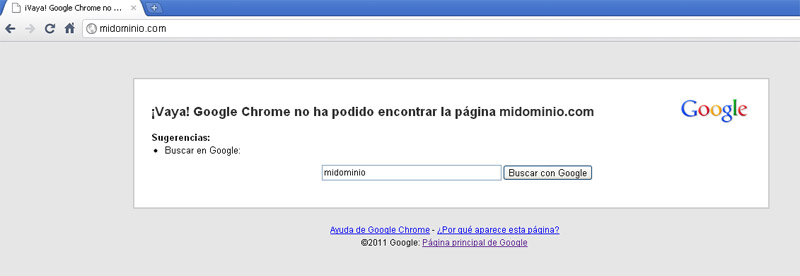
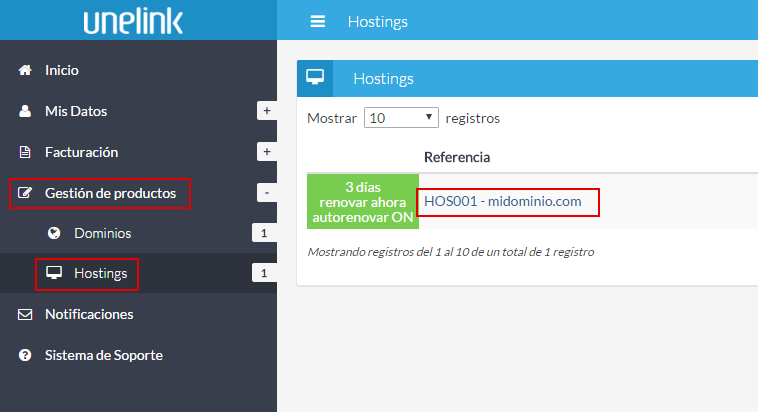
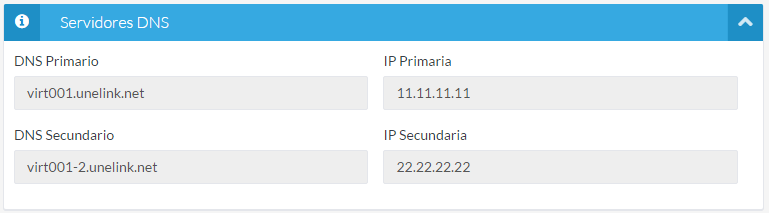

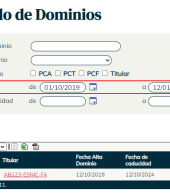
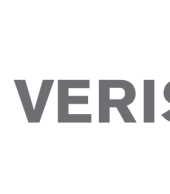
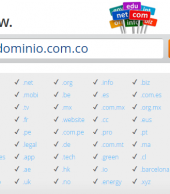
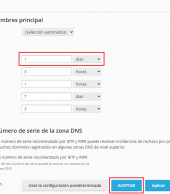



Timestamp en Linux Bash
Juangeld
Añadir direcciones de email a la lista negra de SpamAssassin en cPanel
enbasi
Acceder a un sitio web marcado como no seguro en Chrome y Firefox
Eduardo Centeno Leal
Recuperar la contraseña de acceso a la Extranet de Cliente
Eve
Deshabilitar el envío y recepción de correos electrónicos en una cuenta de email en cPanel
Ricardo Andrade
Cómo añadir un segundo disco para backup en Proxmox
Emanuel
Recuperar la contraseña de acceso a la Extranet de Cliente
Luis.Artola